WindowsXP系统消除桌面图标阴影的两种方法
不少用户在使用WindowsXP系统电脑时,都遇到过因为操作错误,而导致桌面图标出现阴影的情况。那么,遇到这种问题时,我们该如何解决呢?下面,小编就向大家分享WindowsXP系统消除桌面图标阴影的两种方法。
方法一:
1、首先,可能是浏览网页的时候不小心导致的,我们应该对电脑桌面属性进行解决,在桌面右击,然后选择属性,这时就会弹出一个窗口是桌面属性。
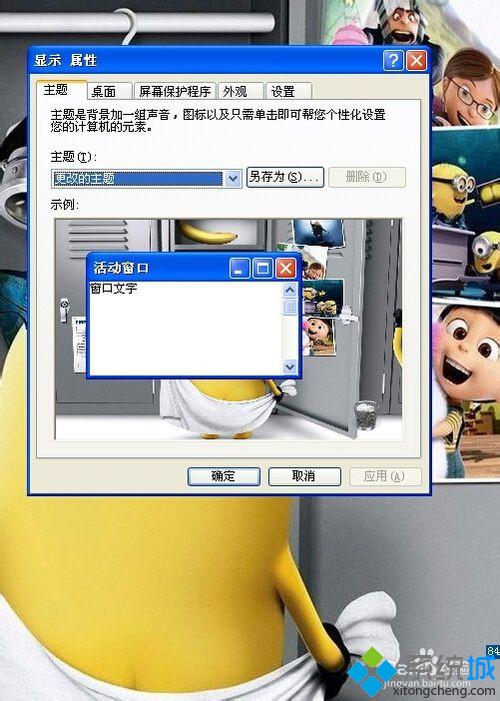
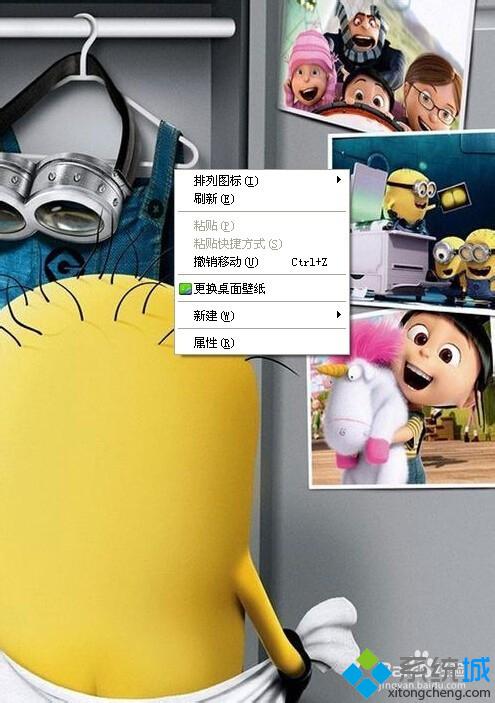
2、然后我们在点击窗口上的“桌面”,再点击自定义桌面。
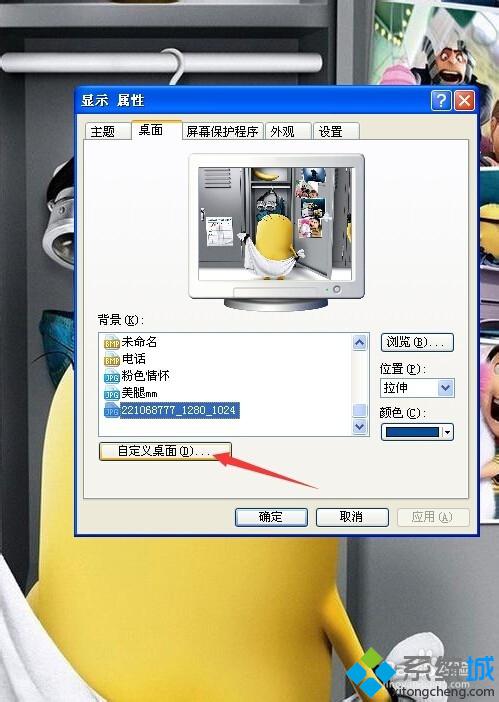
3、然后,就会又弹出一个小窗口,我们点击窗口上的Web,如果小白框里面有其他的选项被打勾的话全部删掉,然后去掉勾就可以了。
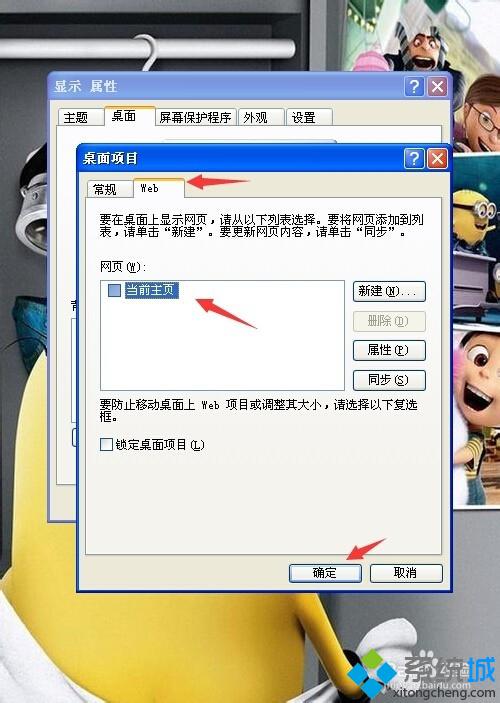
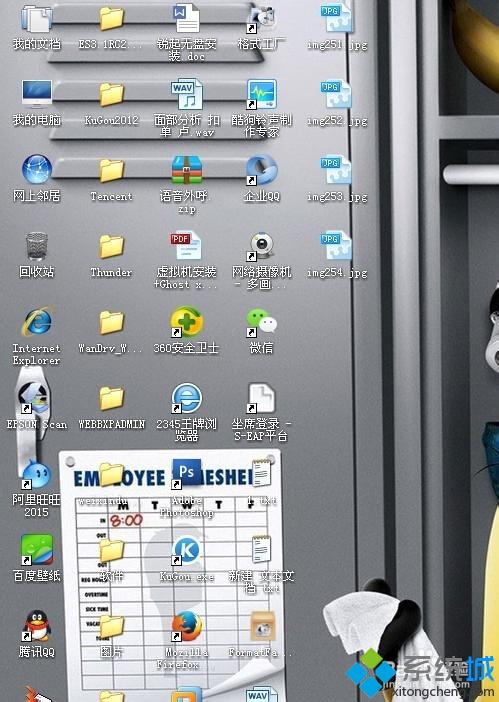
方法二:
1、也有可能是不小心设置到了什么东西,导致的。这里我们首先在桌面我的电脑图标右键,再选属性。
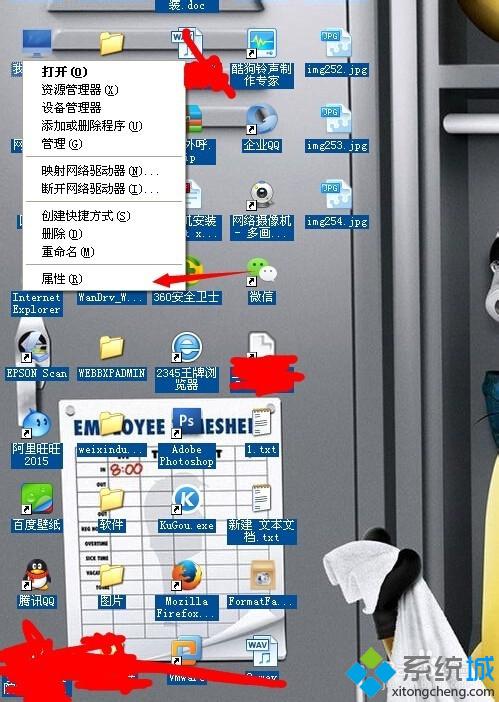
2、在弹出的窗口(系统属性)上选择高级,在高级下面选项中有性能小方框,点击设置,就会弹出个小窗口,在视觉效果下方选择自定义,然后把里面的选项全部打勾,按确定即可。
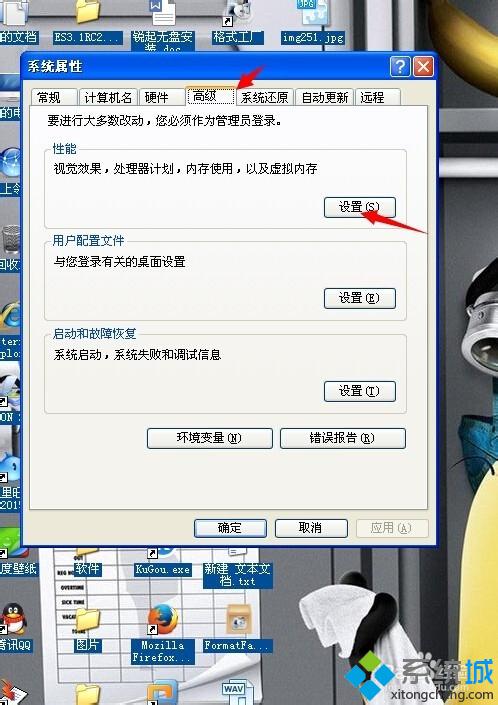
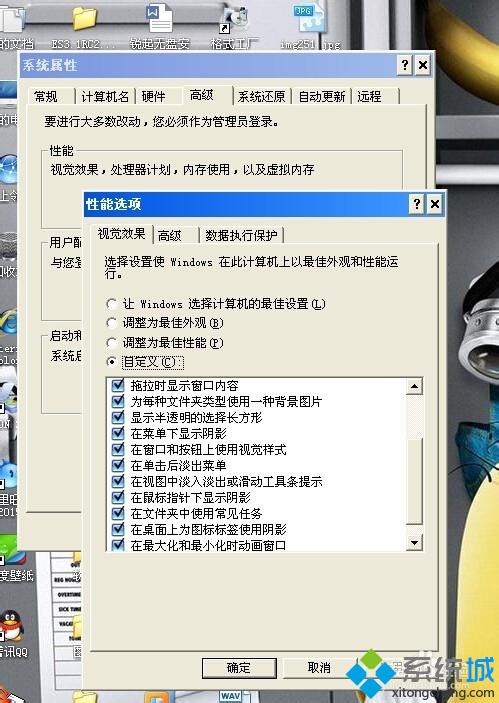
WindowsXP系统消除桌面图标阴影的两种方法就介绍到这里了。因为不小心操作错误,而导致同样问题出现的xp系统用户,可以使用上述方法解决看看。
相关推荐:
笔记本xp系统桌面快捷方式图标带底色影响美观怎么办
相关教程:w10桌面图标有阴影怎么去掉win7系统字体有阴影xp去除桌面图标阴影xp电脑图标有蓝色阴影windowsxp 系统图标我告诉你msdn版权声明:以上内容作者已申请原创保护,未经允许不得转载,侵权必究!授权事宜、对本内容有异议或投诉,敬请联系网站管理员,我们将尽快回复您,谢谢合作!










